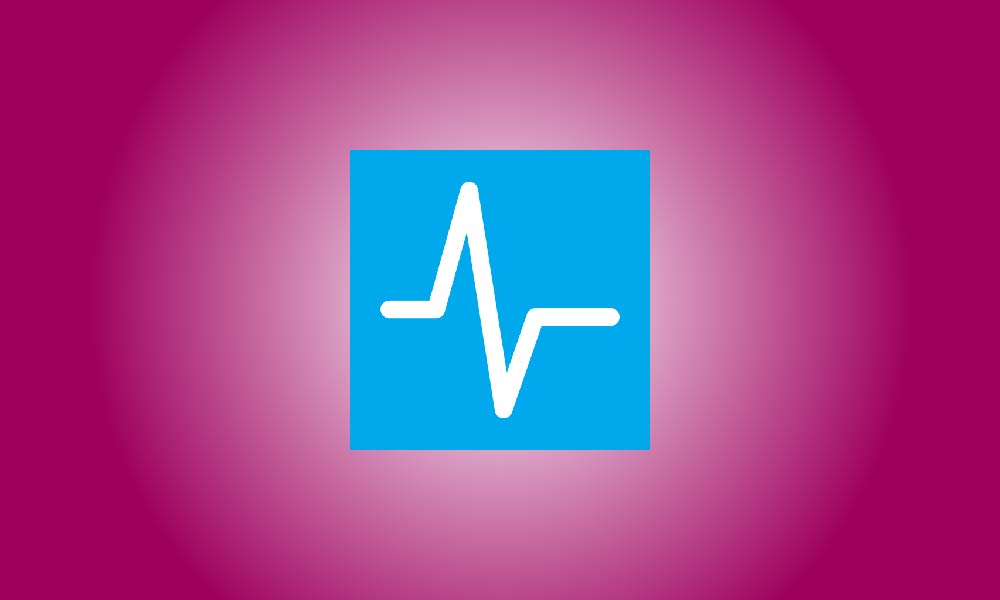Einführung
Der überarbeitete Task-Manager in Windows 11 bietet einen Always-On-Top-Modus. Wenn Sie ihn aktivieren, wird der Task-Manager immer in der obersten Position gestartet. Selbst unter Umständen, in denen der Standard-Task-Manager nicht angezeigt wird, sollte der Always-On-Top-Task-Manager funktionieren.
Den Task-Manager können Sie öffnen, indem Sie Ctrl+Shift+Esc drücken, mit der rechten Maustaste auf eine leere Stelle in der Taskleiste klicken und "Task-Manager" auswählen, "Task-Manager" in das Startmenü eingeben oder Ctrl+Alt+Delete drücken und "Task-Manager" auswählen, um den Always-On-Top-Modus zu aktivieren.
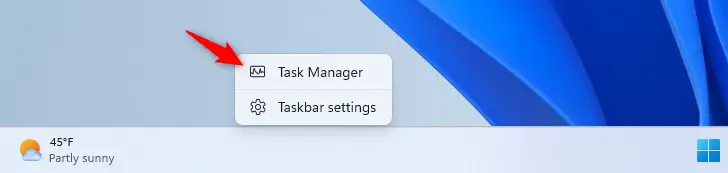
Wählen Sie in der linken unteren Ecke des Task-Manager-Fensters die zahnradförmige Option "Einstellungen" aus. Wenn Sie sie nicht sehen können, klicken Sie auf die Menüschaltfläche in der oberen linken Ecke des Fensters.
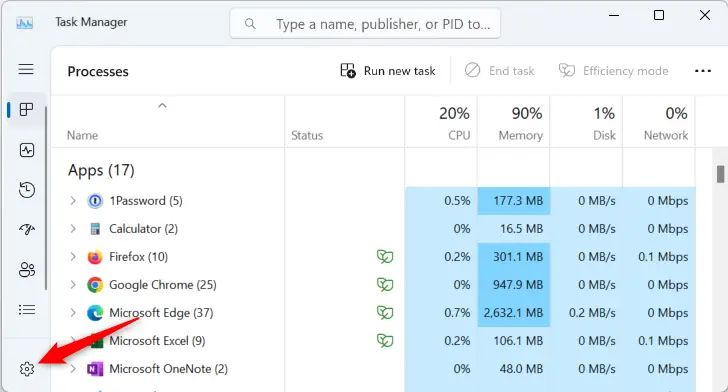
Setzen Sie im Abschnitt Fenster-Management das Kontrollkästchen "Immer im Vordergrund" auf "Ein". Das ist alles; der Task-Manager wird immer zuerst angezeigt. Jedes Mal, wenn Sie ihn starten, bleibt er oben, bis Sie diese Funktion deaktivieren.
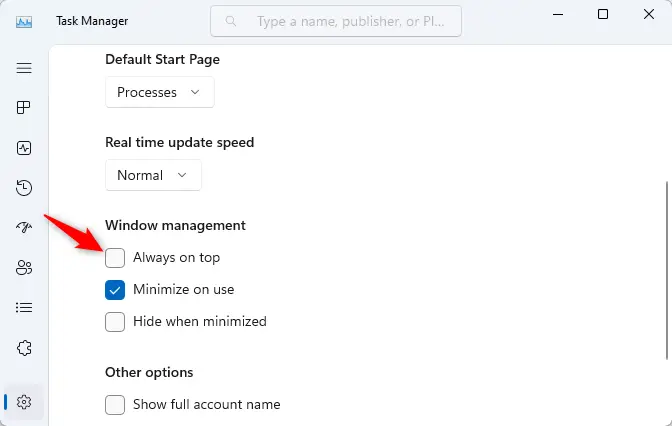
Laut Jen Gentleman von Microsoft wird die Option "Immer im Vordergrund" dem Task Manager ermöglichen, in mehr Umständen angezeigt zu werden. In Windows 11 kannst du jederzeit ein Fenster des Task Managers öffnen, indem du Ctrl + Shift + Esc drückst. Wenn du es auf "Immer im Vordergrund" eingestellt hast, wird es im "Immer im Vordergrund"-Modus geöffnet und sollte über anderen Programmfenstern angezeigt werden, die sonst deinen gesamten Bildschirm füllen könnten. Unter typischen Umständen ist es denkbar, dass ein Programm deinen gesamten Bildschirm einnimmt und der Task Manager dahinter gestartet wird, wie bei einem hängenden PC-Spiel.
Obwohl das Verfahren aufgrund der Überarbeitung des Task-Managers für Windows 11 geringfügig anders ist, können Sie den Task-Manager auch unter Windows 10 immer oben einstellen. Auf Windows 10 oder Windows 11 können Sie auch das Always-on-Top-PowerToy von Microsoft verwenden, um ein Fenster immer oben zu halten.